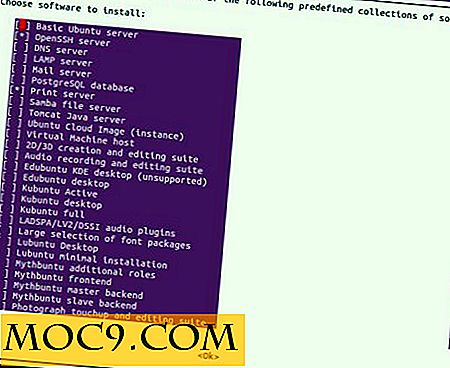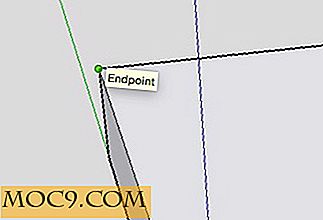Sådan ændres standard søgemaskine i browseren på Android
Mens de fleste af de webbrowsere, vi ser på markedet, bruger Google som standard søgemaskine, kan du måske bare stoppe med at bruge Google og skifte til et alternativ. I disse tilfælde kan søgemaskiner som Yahoo, Bing, DuckDuckGo og Wolfram Alpha vise sig at være mere nyttige for dig end Google. I Android kan du nemt ændre standard søgemaskinen i din browser.
Ændring af standardsøgemaskinen i Firefox til Android
Hvis du bruger Firefox på din Android-enhed, er der en rigtig nem måde at skifte mellem forskellige søgemaskiner fra Google til Yahoo og Bing. Sådan er det:
1. Start Firefox-browseren fra din App-skuffe.
2. Tryk på Menu-tasten på din enhed, og en menu vil dukke op. Tryk på "Indstillinger", da det er her du kan ændre indstillingerne for din browser.

3. På skærmen, der følger, skal du kunne se et par indstillinger, som du kan ændre på din enhed. Tryk på den, der siger "Tilpas." Det vil lade dig tilpasse din webbrowser.

4. Her kommer skærmen, som giver dig mulighed for at ændre tilpasningsindstillinger for din browser. Da du vil ændre din standardsøgemaskine, skal du trykke på "Søg".

5. På den næste skærm skal du kunne se alle de søgemaskiner, som du kan lave som standard på din enhed. Hvis du f.eks. Ønsker at gøre Yahoo til din standardsøgemaskine, skal du trykke på den.

6. En lille prompt skal vises, spørger hvad du vil gøre med den valgte søgemaskine. Tryk på "Set as default", og den bliver indstillet som din standard søgemaskine.

7. Du skal nu se, at den valgte søgemaskine vises øverst og siger "Standard".

Det er alt der er til det.

Ændring af standardsøgemaskinen i Chrome til Android
Hvis du bruger Chrome på din Android, har du evnen til at ændre din standardsøgemaskine fra Google til noget andet. Sådan er det:
1. Start Chrome-browseren fra din App-skuffe.
2. Tryk på Menu-tasten, og der vises en menu på skærmen. Tryk på "Indstillinger", og det vil tage dig til siden med indstillinger, hvor alle dine browserindstillinger er bosat.

3. På den næste skærm under overskriften "BASICS" skal du se en mulighed, der siger "Søgemaskine." Tryk på den. Det vil vise dig alle de søgemaskiner, der er tilgængelige for dig at bruge.

4. Her kan du rent faktisk ændre din standardsøgemaskine. Du skal blot trykke på den, som du synes er godt for dig, Bing, for eksempel.

5. Så snart du trykker på en søgemaskine, bliver det øjeblikkeligt din standard.

6. Du kan nu gå tilbage til hovedskærmen i Chrome og se, at din nyindstillede søgemaskine arbejder for dig selv. Du er helt klar.
Skål! Du har nu Bing som din standard søgemaskine i Chrome.
Ændring af standardsøgemaskinen i standardbrowseren på Android
Hvis du ikke er flyttet til Firefox eller Chrome, og stadig bruger standardwebbrowseren, der følger med din telefon, er chancerne for, at det også kommer med en mulighed for at ændre standard søgemaskinen.
1. Start standardwebbrowseren fra din App-skuffe.
2. Når den indlæses, skal du trykke på Menu-tasten og en menu skal vises. Vælg "Indstillinger" i menuen. Det tager dig til sektionen Indstillinger, der gør det muligt at ændre browserens indstillinger.

3. På indstillingssiden skal du trykke på "Avanceret". Det fører dig til afsnittet avancerede indstillinger.

4. På den skærm, der følger, er den første mulighed, du vil se, "Vælg søgemaskine." Tryk på den. Det vil lade dig vælge en ny søgemaskine, der skal bruges som standard søgemaskine i din browser.

5. Her kan du faktisk vælge en ny søgemaskine, der skal indstilles som standard en. Tryk på en hvilken som helst fra listen, og det bliver straks din nye standard søgemaskine.

6. Du er helt indstillet.
Konklusion
Ovennævnte trick hjælper dig med at skifte din standardsøgemaskine fra Google til alternativer som Yahoo og Bing. Desværre er listen over søgemaskiner ret begrænset (kun Yahoo og Bing), og du får ikke mulighed for at tilføje din egen søgemaskine. For de af jer, der foretrækker en søgemaskine, der ikke er på listen (som DuckDuckGo), kan du enten installere deres app eller blot angive søgemaskinens URL som din hjemmeside.



![ITIL ekspert certificering træning [MTE tilbud]](http://moc9.com/img/mtedeals-042816-itil-expert-cert.jpg)